win10关闭ipv4自动配置 Win10如何取消自动配置IPv4地址
更新时间:2023-10-12 13:31:41作者:hnzkhbsb
win10关闭ipv4自动配置,在现代科技的快速发展下,Win10操作系统成为了许多人的首选,有时候我们可能会遇到一些网络连接问题,其中之一就是自动配置IPv4地址的设置。Win10默认情况下会自动配置IPv4地址,这在大多数情况下是很方便的。有时候我们可能需要手动配置IPv4地址,或者取消自动配置。Win10如何关闭自动配置IPv4地址呢?本文将为您提供一种简单的方法,帮助您解决这个问题。
操作方法:
1.先打开电脑,点击开始,点击设置。
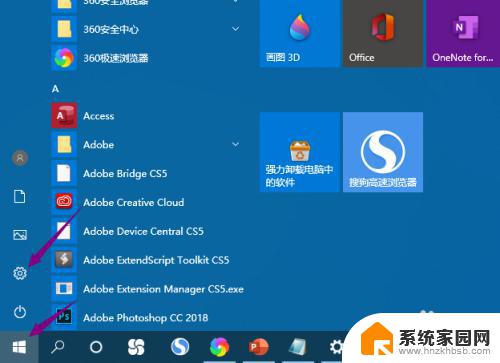
2.然后点击网络和internet。
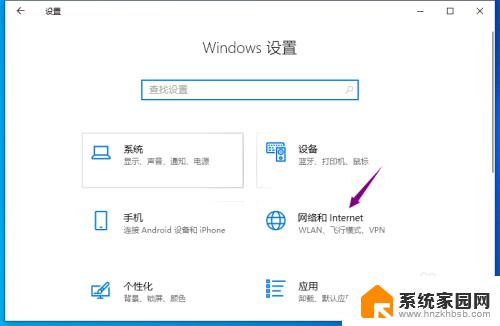
3.之后点击更改适配器选项。
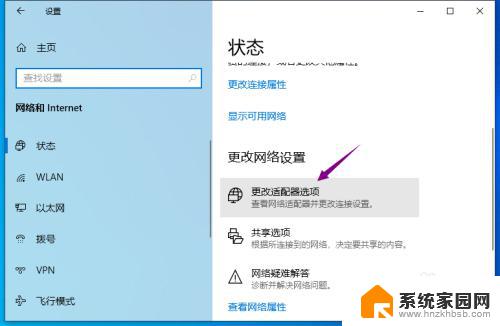
4.然后右击网络,点击属性。
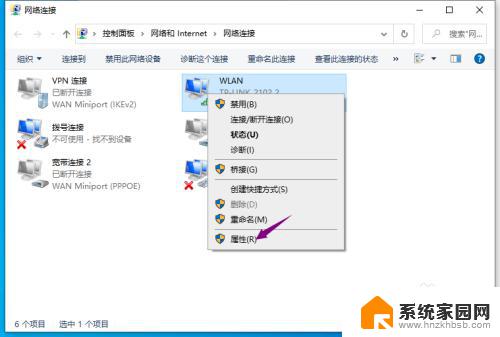
5.然后双击internet协议版本4。
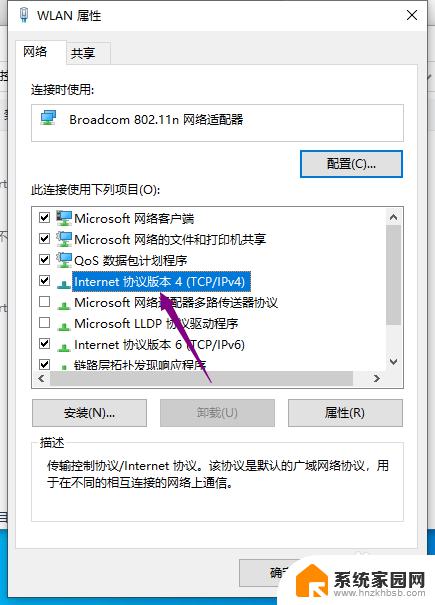
6.之后点击选择使用下面的ip地址,这样也就取消了自动配置ipv4。之后输入ip地址,点击确定即可。
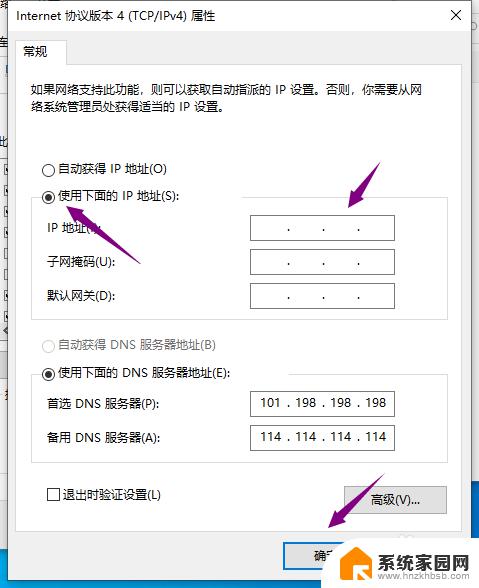
7.总结:
1、点击开始,点击设置。
2、点击网络和internet。
3、点击更改适配器选项。
4、右击网络,点击属性。
5、双击internet协议版本4。
6、点击选择使用下面的ip地址,这样也就取消了自动配置ipv4。之后输入ip地址,点击确定即可。
以上就是win10关闭IPv4自动配置的全部内容,如果遇到这种情况,你可以按照以上步骤解决,非常简单快速。
- 上一篇: 手机电视投屏到电脑 手机无线投屏教程
- 下一篇: 电脑的亮度怎么调亮 分享电脑快速调节亮度的方法
win10关闭ipv4自动配置 Win10如何取消自动配置IPv4地址相关教程
- win10自动开机关机设置 win10如何设置自动关机
- 如果关掉win10自动更新 win10自动更新如何关闭
- 电脑离开后自动锁屏怎么取消 win10取消电脑自动锁屏的步骤
- win10默认关闭屏幕时间 Windows 10 如何设置屏幕自动关闭时间
- win10看自己电脑配置 Win10电脑查看配置的详细步骤
- win10系统如何设置关机不自动开机 Win10系统关闭自动开机的方法
- win10电脑如何关闭开机自动启动的软件 win10开机自动启软件关闭方法
- 电脑系统如何关闭自动更新 电脑自动更新怎么关闭
- 如何关闭win10系统 如何在Win10系统中关闭自动更新
- ip地址和mac地址怎么查看 win10网络连接设置中如何查看自己的IP和mac地址
- NVIDIA新驱动修复41个Bug!RTX 50花式黑屏、RTX 40没人管,问题得到解决
- 技嘉RTX 5060显卡采用更短小PCB设计,配备×8 PCIe金手指
- 摩根士丹利略微下调微软的增长预期,市场对微软的未来表现持谨慎态度
- win7文件夹加密软件之易捷文件夹加密软件——您的文件安全保护利器
- 耕升推出GeForce RTX 5060系列显卡:游戏加速MAX效果超强
- 英伟达对华特供版AI芯片遭遇出口管制,中国芯片制造业面临挑战
微软资讯推荐
- 1 NVIDIA新驱动修复41个Bug!RTX 50花式黑屏、RTX 40没人管,问题得到解决
- 2 win7文件夹加密软件之易捷文件夹加密软件——您的文件安全保护利器
- 3 Nvidia将在美国量产AI超级计算机,助力人工智能领域创新发展
- 4 英伟达RTX 5060系列显卡发布:性能和价格揭秘
- 5 Windows搜索神器Everything,秒杀自带搜索,快速定位文件,秒搜不必等
- 6 国产CPU竞速信创,对数码科技行业是好生意?
- 7 如何查看电脑显卡型号及性能信息的方法,详细教程揭秘
- 8 CPU厂商的新一轮较量来了!AMD、英特尔谁将称雄?
- 9 英伟达发布NVIDIA app正式版 带来统一GPU设置软件,让你轻松管理显卡设置
- 10 详细指南:如何在Windows系统中进行激活– 一步步教你激活Windows系统
win10系统推荐
系统教程推荐